Kann ich einen Event-Countdown auf meine Legacy Landing Page setzen?
Sie können einen Countdown auf Ihre Landing Page setzen, um die Tage, Stunden, Minuten und Sekunden bis zu einem bestimmten Zeitpunkt in der Zukunft herunterzuzählen. Es lässt sich dabei auch ein Evergreen-Countdown wählen. Dieser Countdown-Timer startet, wenn der Kontakt die Seite besucht und Sie können dann den Besucher zu einem Upsell-Angebot weiterleiten. Dies eignet sich ideal, um eine Verkaufsaktion zu bewerben, ein Upsell anzubieten oder Interesse für ein Event zu wecken. Ein Countdown hilft dabei, ein Gefühl der Dringlichkeit aufzubauen, um potentielle neue Kontakte dazu anzuregen, sich für Ihre Liste anzumelden.
So fügen Sie einen Countdown zu Ihrer Seite hinzu:
- Öffnen Sie den Landing Page Editor.
- Wählen Sie über die Werkzeugleiste Countdown aus und ziehen Sie ihn in den Arbeitsbereich.

- Klicken Sie auf das Element und wählen Sie Anpassen.
- Setzen Sie die Zeit für den Countdown-Timer und passen die Einstellungen für die Upsell-Seite an.

- Wählen Sie die Zeitzone des Countdowns aus.
- Klicken Sie auf Speichern, um die Einstellungen zu bestätigen.
Wenn Sie das Erscheinungsbild des Countdowns anpassen möchten, führen Sie einen Doppelklick auf das entsprechende Element aus, das Sie ändern möchten. Es werden Ihnen die Optionen zum Ändern der Schriftart, der Schriftfarbe, der Hintergrundfarbe, das Fett- und Kursivschreiben sowie Unter- und Durchstreichen des Texts angezeigt.
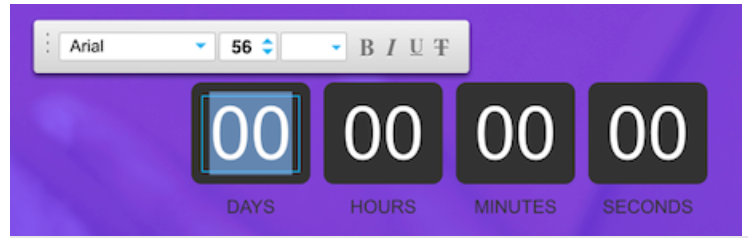
Klicken Sie auf den Arbeitsbereich, wenn Sie fertig sind, um Ihre Änderungen zu bestätigen.
Was passiert, denn der Countdown endet?
Standard-Timer Countdown
Sobald der Countdown endet, hält der Timer an, Ihre Landing Page bleibt jedoch aktiv. Das Ende des Countdowns bedeutet nicht, dass Kontakte sich nicht mehr für Ihre Liste anmelden können. Deshalb bietet es sich an, diese basierend auf der Anmeldemethode und dem Anmeldedatum zu sortieren. So erkennen Sie, wer sich vor und nach dem Countdown registriert hat.
Evergreen-Timer Countdown
Wenn der Countdown endet, bleibt der Besucher weiterhin auf der Landing Page oder Sie leiten Ihren Besucher weiter zu einer Webseite Ihrer Wahl,
Wie finde ich Kontakte basierend auf der Anmeldemethode und dem Anmeldedatum?
Erstellen Sie Ihre Suchbedingung:
1. Klicken Sie auf den Link Bedingung hinzufügen, um die verfügbaren Suchoptionen anzuzeigen.
2. Wählen Sie Kontaktdetails und in der nächsten Dropdown-Liste Anmeldemethode.
3. Wählen Sie als Methode Landing Page und den Seitennamen aus. (Sie können auch alle Landing Pages auswählen).
4. Klicken Sie auf Anwenden, um die Ergebnisse einzusehen.
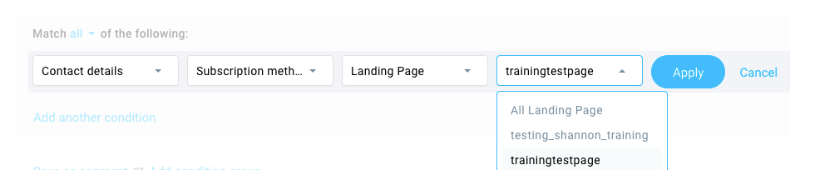
Wenn Sie Ihre Liste auf Kontakte, die sich über eine Landing Page registriert haben, eingegrenzt haben, können Sie eine zweite Bedingung hinzufügen, welche sie nach dem Anmeldedatum sortiert. Diese Bedingung finden Sie auch unter Kontaktdetails.




